
前々回の木箱で使っている、文字をアウトライン化せずにかすれた表現をするチュートリアルです。
文字はなるべくアウトライン化しない方向で!(だって修正とか変更とか使い回しがラクですし)
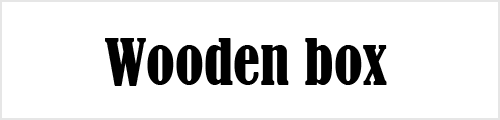
文字を入力してフォントを決めます。
ここではBernard MT Condensed Regularを使用。60ptです。
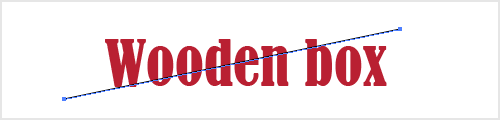
かすれさせたいあたりにペンツールでパスを描画します。
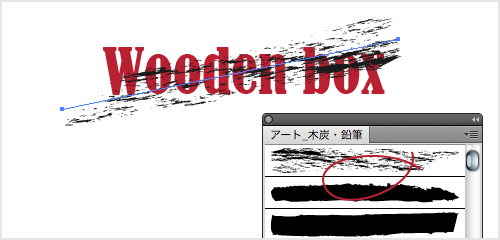
このパスに、IllustratorCS5にデフォルトで入っている中からかすれに使えそうなブラシを適用します。
ブラシパレットのメニューから > ブラシライブラリを開く > アート > アート_木炭・鉛筆
を開き、一番上のアートブラシをパスに適用します。
CS5ないよ!って方は、以前のバージョンにも似た様なブラシが入っていると思うので探してみてくださいまし。
CS4のブラシリストは「Topic_Illustrator CS4 のブラシライブラリ」にあります。

テキストオブジェクトとブラシを一緒に選択し、透明パレットのメニューから 不透明マスクを作成を選択します。
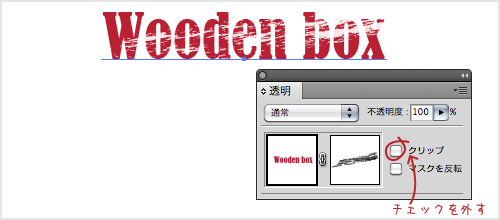
「クリップ」のチェックを外してください。
(マスクを反転はデフォルトで外れているハズ。チェックがついてたら外してくださいね)

できあがり。

アウトラインはかけていないので、フォントを変えたり大きさや内容を打ち直しても大丈夫です。
不透明マスクを調整する
・かすれ具合が足りないよ!
・文字が長くなってかすれの範疇からはみ出ちゃったよ!
と、後になって調整したい場合もあります。
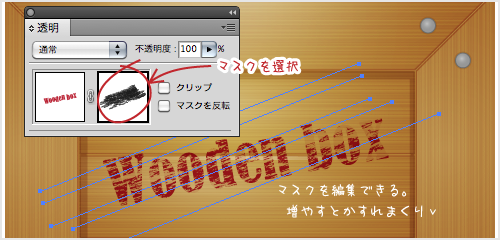
対象のオブジェクトを選択して、
透明パレットのマスク側をクリックします。
これで、不透明マスク側のオブジェクトを編集できますので、パスを増やすなり減らすなりのばすなり自由に調整してください。
コメントを残す